Este blog fornece o método passo a passo para “Renomear contas de administrador e convidado” no Windows Server.
Como “Renomear Conta de Administrador no Windows Server”?
Para ' Renomear conta de administrador ” no Microsoft Windows Server, siga estas etapas:
Etapa 1: faça login com uma “conta de administrador”
No Windows Server, o administrador é considerado o usuário final e somente ele pode modificar as configurações cruciais do sistema, como renomear a conta do administrador. Para renomear a conta de administrador, verifique se você está conectado como administrador.
Passo 2: Inicie o “Gerenciamento do Computador”
“Gerenciamento do computador” permite que os administradores gerenciem seus sistemas ou rede. Para abri-lo, clique com o botão direito do mouse no ícone “Windows” na parte inferior esquerda da tela e selecione “Gerenciamento do computador”:
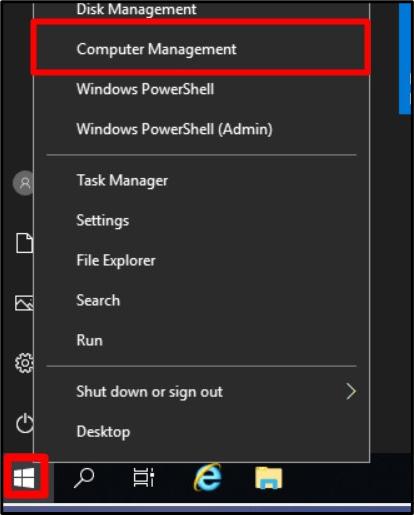
Etapa 3: renomear a conta de administrador
Na janela “Gerenciamento do computador”, expanda “Usuários e grupos locais”, selecione “Usuários” e clique duas vezes em “Administrador”:
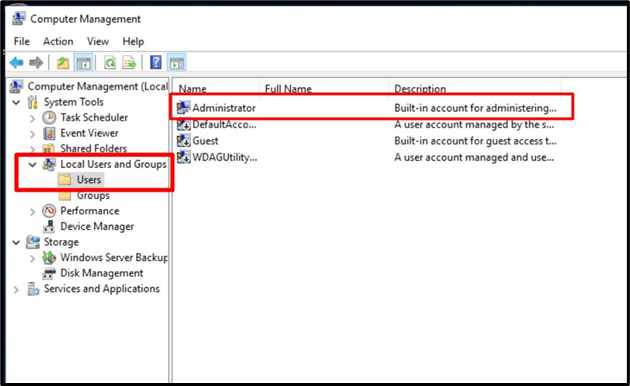
Na guia “Geral”, você deve ver o “Nome completo” e uma caixa de texto contra ele. Nessa caixa de texto, você pode especificar o novo nome que deseja usar em vez do nome padrão (Administrador). Aqui, vamos renomeá-lo para “Linuxhint”. Feito isso, aperte o botão “OK”:
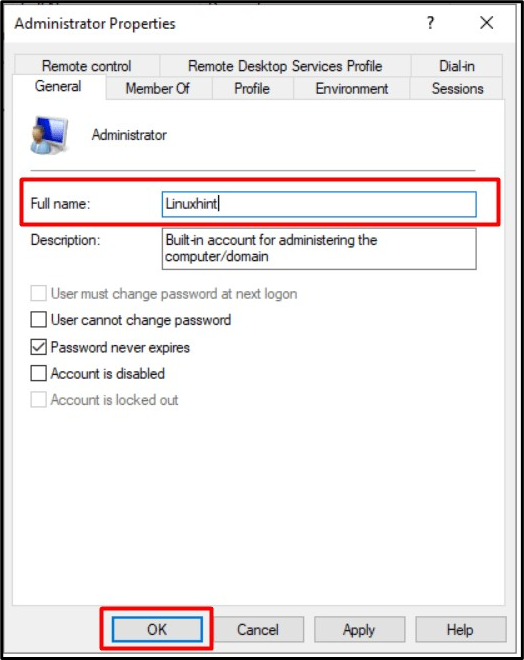
Agora, reinicie o sistema, e no próximo login, você verá o nome de usuário do administrador que você definiu, “Linuxhint” neste caso:
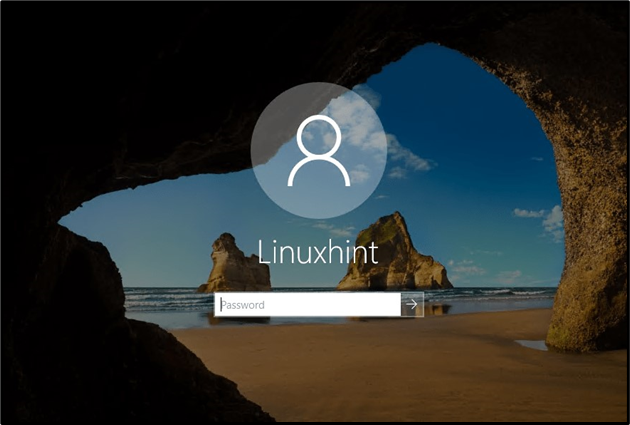
Observação : O único método para “ Renomeie o Administrador ” no Windows Server é por meio das ferramentas de “Gerenciamento do computador” discutidas acima.
Como “Renomear conta de convidado no Windows Server”?
O processo de renomear as contas “Administrador” e “Convidado” no Windows Server é praticamente o mesmo. Para ' Renomear uma conta de convidado ', dirigir a ' Gerenciamento do computador => Usuários e grupos locais => Usuários ” e clique duas vezes em “Convidado” para abrir suas propriedades. Na janela a seguir, você pode renomear a conta de convidado, que é renomeada como “LinuxhintGuest” neste caso, e acionar “OK”:
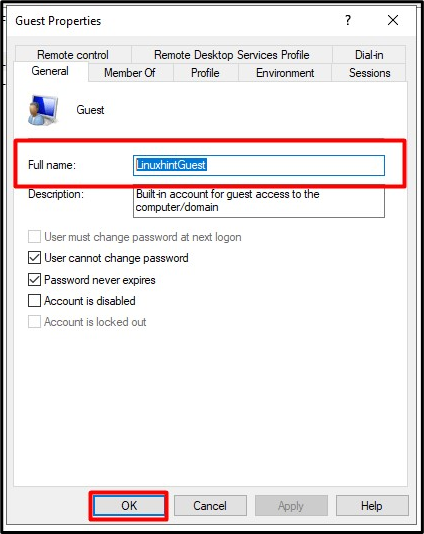
Outro método para “ Renomear uma conta de convidado ” no Windows Server está usando “ PowerShell ” seguindo estas etapas:
Etapa 1: iniciar o Admin PowerShell
Para iniciar o “Admin PowerShell” no Windows Server, acione o botão “Windows” no canto inferior esquerdo e selecione “Windows PowerShell (Admin)”:
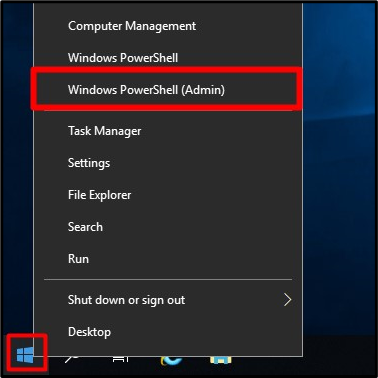
Etapa 2: renomear a conta de convidado no Windows Server
Agora, considere a seguinte sintaxe de comando:
Vamos renomear a conta “Guest” para “LinuxhintGuest” usando o seguinte comando especificado de acordo com a sintaxe acima:
Renomear-LocalUser - Nome 'Convidado' -NewName LinuxhintGuest 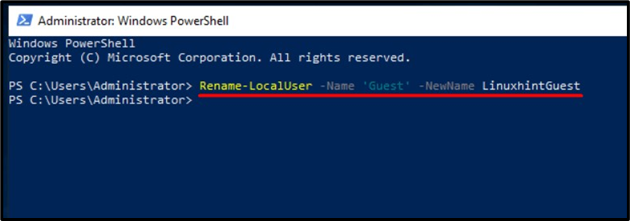
A conta “Convidado” agora será renomeada para conta “LinuxhintGuest”.
Conclusão
Para ' Renomeie o administrador e o convidado ” no Windows Server, a Microsoft adicionou a “ferramenta de gerenciamento do computador” na qual temos uma variedade de ferramentas para gerenciamento do sistema. Para ' renomear o convidado ” no Windows Server, o “PowerShell” também pode ser utilizado. A renomeação das contas pode ser considerada como a camada de segurança adicional que impede a adivinhação de nomes enquanto o sistema está sob ataque. Este guia explorou como os usuários podem “Renomear contas de administrador e convidado” no Windows Server.